win10电脑待机后黑屏无法唤醒怎么办 Win10电脑睡眠黑屏后怎样重新唤醒屏幕
更新时间:2024-03-10 12:41:40作者:xtliu
在使用Win10电脑时,有时会遇到待机后黑屏无法唤醒的问题,或者在电脑睡眠后屏幕变得黑暗,无法重新唤醒,这种情况下,很多人可能会感到困惑和无助。不必担心我们可以通过一些简单的方法解决这个问题。接下来我将分享一些有效的解决办法,帮助大家解决Win10电脑待机后黑屏无法唤醒的问题,以及重新唤醒屏幕的方法。
具体方法:
1.Win10电脑睡眠后黑屏打不开怎么办 如何唤醒睡眠——通过点击鼠标唤醒。

2.Win10电脑睡眠后黑屏打不开怎么办 如何唤醒睡眠——通过按下ESC键唤醒。

3.Win10电脑睡眠后黑屏打不开怎么办 如何唤醒睡眠——通过按下电源键唤醒。
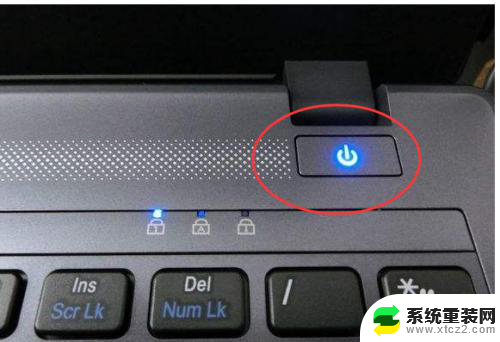
4.如果上面三种方法尝试后都不行,电脑屏幕仍然是黑屏的。则可以对电脑重启,并且进行如下设置,以便于以后每次黑屏时都可以通过上面的方法唤醒屏幕。
5.首先,在打开我的电脑的【属性】功能,如图所示。
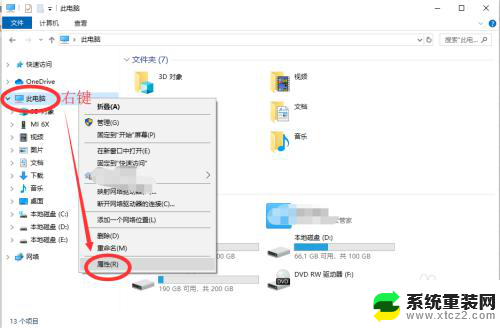
6.下一步,打开电脑的【设备管理器】功能。如图所示,然后在下面找到【网络适配器】功能,点击展开。
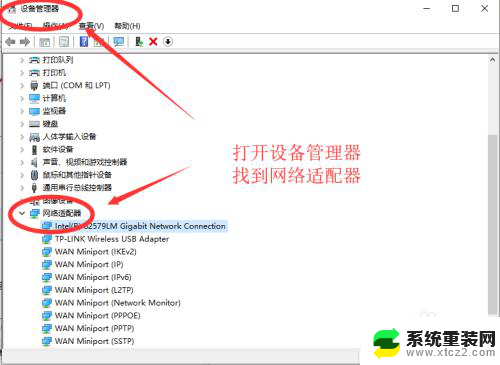
7.然后右键点击第一个,进入属性。如图所示,在电源管理中,勾选【允许此设备唤醒计算机】,下次电脑黑屏即可唤醒啦。
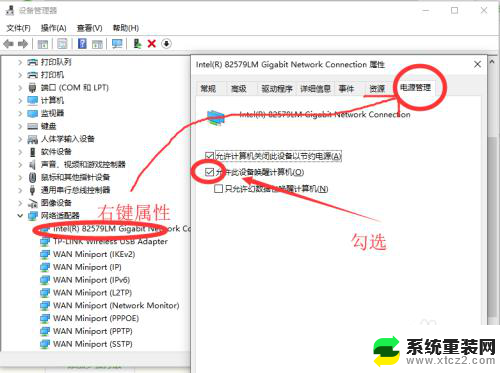
以上是解决win10电脑待机后黑屏无法唤醒的全部内容,如果你遇到了同样的问题,可以参考本文中介绍的步骤进行修复,希望这些步骤能对你有所帮助。
win10电脑待机后黑屏无法唤醒怎么办 Win10电脑睡眠黑屏后怎样重新唤醒屏幕相关教程
- win10设置唤醒方式 Win10如何设置任意键唤醒睡眠功能
- win10休眠怎么用键盘唤醒 WIN10系统休眠如何开启键盘唤醒功能
- win10禁用核显黑屏 Win10系统禁用集成显卡后黑屏解决方法
- win10开机显示器没显示 电脑屏幕黑屏怎么回事
- 双屏另一个屏幕黑屏 win10电脑双屏显示一个黑屏怎么解决
- 任务管理器黑屏怎么解决 win10任务管理器结束任务后电脑黑屏怎么处理
- 屏幕显示黑色怎么取消 Win10自动黑屏怎么关闭
- win10切屏慢黑几秒 win10游戏切屏黑屏解决方法
- 电脑启动不了怎么解决win10 win10启动不了黑屏怎么办
- win10怎么调电脑屏幕亮度 Win10怎样调整屏幕亮度
- win10怎么设置触摸滚轮 笔记本触摸板怎么设置滚动功能
- win10麦克风音量怎么调大 win10怎么调整麦克风音量大小
- 如何把桌面的图标隐藏 Windows10系统显示隐藏桌面图标的方法
- 电脑显存一般多大 如何在Win10系统中查看显卡显存大小
- win10还原系统怎么还原 Win10一键还原教程
- win10电脑怎么连接宽带网络 win10宽带连接设置教程
win10系统教程推荐
- 1 win10快捷方式怎么创建 在Win 10桌面上如何创建快捷方式
- 2 电脑开机密码输错了,电脑被锁定怎么办 Windows10系统密码输错被锁住了怎么恢复登录
- 3 电脑上面的字怎么调大小 WIN10电脑系统如何修改系统字体大小
- 4 电脑一直弹出广告怎么办 win10电脑弹广告怎么办
- 5 win10无法找到局域网电脑 Win10系统无法发现局域网内其他电脑解决方法
- 6 电脑怎么更改默认输入法 win10怎么设置中文输入法为默认
- 7 windows10激活免费 免费获取Win10专业版激活密钥
- 8 联想win10忘记密码无u盘 Windows10忘记开机密码怎么办
- 9 window密码咋改 win10开机密码修改教程
- 10 win10怎么强力删除文件 笔记本文件删除技巧